החדש של אפל מקלדת קסם נרתיק לאייפד פרו נראה מדהים. אבל התכונה המרשימה ביותר שלה (מלבד הציר הנראה למראה מוצק) תהיה זמינה לכל בעל אייפד עם עכבר או משטח עקיבה. ה תמיכה חדשה במשטח העקיבה מגיע בשבוע הבא iOS 13.4 עובד עם כמעט כל עכבר בלוטות 'או USB. אתה פשוט מחבר את הציוד ההיקפי, וסמן מופיע על מסך האייפד.
זו מערכת הרבה הרבה יותר טובה מזו של תמיכה בעכברים מרוצפים יחד שכבר קיים בהגדרות הנגישות של iOS 13. במקום פשוט לחקות אצבע על המסך, אפל חשבה לגמרי מחדש כיצד הסמן אמור לפעול במכשיר מבוסס מגע. הדבר הזה הוא עמוק, כפי שאנו עומדים לראות.
להלן מבט מעשי על עכבר ה- iPad החדש ותכונות משטח העקיבה.
הפעלת תמיכה בלוח המגע
אם אתה מביא עכבר או משטח מעקב משלך, פשוט חבר אותו. אם מדובר בהתקן USB, חבר אותו ליציאת ה- USB-C או ה- Lightning של ה- iPad שלך (עם או בלי תחנת עגינה או מתאם ביניהם). אתה יכול לחבר עכברי Bluetooth או כריות מעקב בדיוק כמו כל מכשיר Bluetooth אחר. לאחר חיבור עכבר או משטח מעקב, קטע חדש יופיע באפליקציית ההגדרות. זה נראה כמו זה:
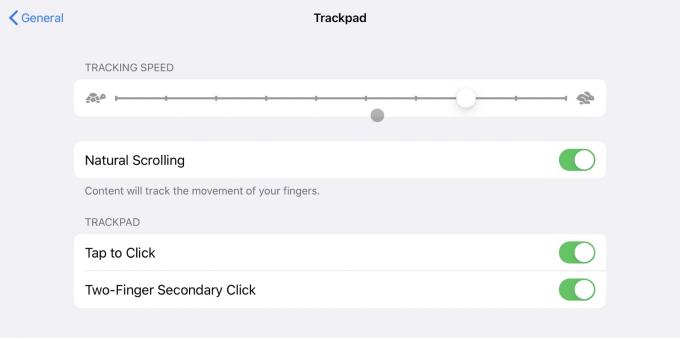
צילום: פולחן מק
האפשרויות בפועל ישתנו בהתאם למה שאתה מחבר. למעלה אתה רואה את האפשרויות של Magic Trackpad 2 של אפל. אלה עובדים בדיוק כמו אותן אפשרויות ב- Mac. אתה יכול להדליק
הקש ללחיצה, ו קליק משני בעל שתי אצבעות (קליק ימני) הקש. כן, העכבר יכול כעת לבצע לחיצה ימנית נכונה ולצאת לתפריטים הקשריים באופן מיידי במקום לגרום לך לחכות ללחיצה ארוכה כדי להיכנס לתוקף.
צילום: צ'רלי סורל/פולחן מק
אם תחבר עכבר רגיל, לא תראה את ההגדרות הנוספות האלה. ניסיתי גם את משטח העקיבה המקורי של אפל, זה שלוקח סוללות AA. זה עובד, אבל חסר כל תמיכה במחווה. אם אתה מחבר עכבר רב כפתורים, גלגל הגלילה שלו פועל כצפוי, ואתה יכול גם להקצות כל מיני פונקציות אחרות ללחצנים. זה צריך להיעשות בתוך נגישות> מגע מסייע הגדרות. (יש לנו מדריך מעמיק על זה כאן.) תוכל גם לחבר את משטח הקסם באמצעות כבל ה- USB שלו אם תרצה. בהתקנה שלי, יש פחות פיגור בחיבור באמצעות כבל.
עכבר האייפד, התפתח
ב- iPadOS 13.4, סמן העכבר של iPad מופיע כעיגול קטן במקום כחץ. אתה מזיז אותו ולוחץ כרגיל, אך אתה מקבל רמה נוספת של אינטראקטיביות עם ממשק המשתמש של האייפד. עכבר מעל סמל מסך הבית, למשל, והסמן מנדנד מעט ומרים את עצמו למעלה ומראה צל טיפה מתחת. העבר את העכבר מעל כפתור, והוא מוקף בכוס קטנה. זה נראה כמו גימיק, אבל זה חיוני בממשק משתמש המיועד לדקירת אצבע לא מדויקת. השיא מראה שאכן אתה עומד ללחוץ על הדבר הנכון, והופך את כל החוויה לחלקה יותר.
גם סמן הטקסט משופר. העבר את העכבר מעל הטקסט והסמן הופך לקרן I. כעת תוכל ללחוץ בין האותיות כדי למקם את הסמן בדיוק במילה. בעבר, הסמן ייאלץ להתחלה או לסוף של מילה שנלחצה עליה. תוכל גם ללחוץ פעמיים על מנת לבחור מילה וללחוץ שלוש פעמים כדי לבחור פסקה. לחץ פעמיים וגרור מתנהג כצפוי, בחר תחילה מילה ולאחר מכן הרחב את הבחירה. זה עובד בדיוק כמו ב- Mac. אם אתה משתמש ב- Mac, אתה תהיה מיד בבית.
מחוות לוח מגע באייפד
אבל החלק הטוב ביותר כאן הוא המחוות. אם אתה משתמש במשטח הקסם של Magic, אתה מקבל גישה להחלקות של שתי אצבעות ושלוש אצבעות. בעכבר הקסם, אתה יכול להשתמש בתנועות של שתי אצבעות. להלן רשימה של מה שכולם עושים:
מחוות באצבע אחת
אצבע אחת בדרך כלל רק מזיזה את מצביע העכבר, אך היא גם תופסת את המקום של החלקה פנימה מקצה המסך. אם אתה מעביר את העכבר לימין הקיצוני, למשל, ואז דוחף את המצביע שוב לקצה, האפליקציה Slide Over שלך תופיע. בצע שוב את אותו הדבר כדי לבטל את Slide Over. (זה יהיה מגניב גם ב- Mac לתפוס את מרכז ההודעות).
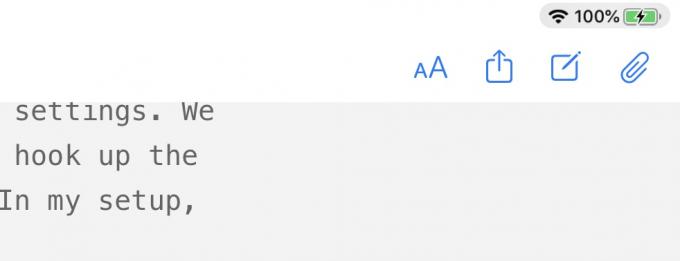
צילום: פולחן מק
אם אתה עובר עכבר לתחתית המסך, העגינה צצה (והרבה יותר מהר מהמזח של ה- Mac, מה שאני אוהב).
העבר את העכבר לחלק העליון של המסך ולאחר מכן לחץ שוב כלפי מעלה כדי להציג את מסך ההתראות. עכבר כל הדרך חזרה לתחתית כדי לדחות הודעות.
העכבר למעלה בצד ימין למעלה כדי להציג את מרכז הבקרה.
תוכל גם להעביר את העכבר מעל מחוון הסוללה והתאריכים בפינות העליונות של המסך וללחוץ על אלה כדי להציג את תצוגת מרכז הבקרה והתראות.
מחוות שתי אצבעות
- לחיצה על שתי אצבעות או הקשה על לחיצה ימנית.
- שתי אצבעות אנכית לגלול.
- שתי אצבעות אופקיות כדי לחזור אחורה/קדימה ב- Safari.
- שתי אצבעות אופקיות כדי לחזור אחורה/קדימה בתפריטים מקוננים (למשל באפליקציית ההגדרות).
- צבט כדי להגדיל או להקטין.
- הודעה של שתי אצבעות מעלה הודעה כדי להעיף אותה מהמסך.
- החלק עם שתי אצבעות על מסך הבית כדי להציג זרקור.
מחוות שלוש אצבעות
- החלק שמאלה וימינה כדי להחליף אפליקציות.
- החלק שמאלה וימינה על החלונית Slide Over כדי לעבור בין אפליקציות Slide Over.
- החלק למעלה כדי לעבור למסך הבית.
- החלק למעלה והחזק כדי להציג את תצוגת ריבוי המשימות/מחליפי אפליקציות.
- העלה על אפליקציה בתצוגת ריבוי משימות כדי להפסיק אותה בכוח.
שימוש במחוות לוח המגע החדשות לאייפד
התמיכה במשטח העקיבה ב- iPadOS 13.4 היא מדהימה. עכשיו לגמרי אפשרי להשתמש באייפד שלך מבלי לגעת במסך. המשמעות היא שזה יכול להיות גם מחשב נייד או טאבלט, תלוי מה אתה מעדיף באותו זמן. למעשה, במובנים מסוימים זה עכשיו יותר טוב מהמקבוק, כי אתה יכול להעלות את האייפד על מעמד לגובה העיניים, ולהשתמש במקלדת ובמשטח העקיבה על השולחן.
התמיכה במשטח העקיבה באייפד פשוט מרגישה נכון בשלב זה, וזה מרענן. התוכנה של אפל מלאת טעויות לאחרונה. אפליקציות המניות מעוצבות באופן מבלבל ובעיקר חולניות. וההשקות של iOS 13 ו- macOS Catalina היו אסונות.
אבל נראה שהתמיכה הזו בלוח המגע ו (ממבטים ראשונים) מארז מקלדת הקסם החדשה היא אפל במיטבה. החברה חשבה מחדש כיצד לוח המגע צריך לעבוד במכשיר עם מסך מגע, והפכה את המכשיר הזה לשימושי הרבה יותר. יחד עם זאת, רוב המפתחים לא יצטרכו לעשות דבר כדי להשיג תמיכה, ואתה אפילו לא צריך לקנות את אפל אביזר מקלדת במחיר אבסורדי להשתמש בזה.
10/10.


